
Как отменить т9 на андроиде?
Как отключить Т9 на Андроид телефоне
Практически во все модели современных смартфонов встроена функция Т9. По умолчанию она включена, что нравится далеко не всем владельцам гаджетов. Поэтому многие интересуются как отключить Т9 на Андроиде 8.0 и выше, если опция только мешает?
Что такое Т9 и зачем его отключать
Т9 – система, позволяющая набрать текст с минимальным задействованием кнопок клавиатуры. Она была разработана для первых мобильных телефонов. Значительно упрощала набор текста на клавиатуре QWERTY. Работает система по принципу подбора слов из имеющегося у нее словаря, учитывая при этом используемые клавиши и их количество.
Несмотря на удобство, функция нередко подводит владельца гаджета, заменяя после постановки точки или пробела желаемое слово. В связи с чем приходится переписывать его или же извиняться за отправленное сообщение.
Пошаговая инструкция как отключить Т9 на Android 8
Существует два универсальных способа отключения Т9 для всех моделей смартфонов под управлением Android:
- через системные настройки;
- с помощью меню клавиатуры.
Способ 1: Через системные настройки

Использование этого способа выглядит следующим образом:
- Зайдите в настройки смартфона или планшета.
- Найдите пункт «Язык и ввод». В некоторых моделях придется повозиться с поиском.
- Выберите используемую устройством клавиатуру. Название отображается в строке «Клавиатура по умолчанию».
- В открывшемся меню найдите пункт Т9. На некоторых моделях сАндроид 7.0и выше функция имеет другое название – автоисправление, автозамена, варианты исправлений и так далее.
- Деактивируйте функцию путем перевода бегунка в нужное положение или выбора соответствующего пункта меню.
Данная инструкция подходит для большинства моделей смартфонов известных марок, таких как: Самсунг, Леново, Хуавей, Хонор, Асус и так далее.
В том случае если отключить режим Т9 описанным способом не получилось, не отчаивайтесь. Возможно, на вашем устройстве в качестве клавиатуры используется приложение.
Способ 2: Через клавиатуру (SwiftKey)

Этот способ подходит как для системной клавиатуры, так и для специально скачанного приложения. Так, для отключения словаря Т9 на клавиатуре SwiftKey потребуется выполнить следующие действия:
- Запустить ее.
- Вызвать меню настроек путем нажатия в левом углу верхней панели на плюс.
- В открывшемся меню выбрать значок шестеренки.
- Убрать галочки с пункта «Автоисправление».
После этого Т9 будет отключен. При использовании других клавиатур принцип будет аналогичен. Разница заключается лишь в местонахождении кнопки вызова меню и названии функции замены слов.
Деактивация режима на разных моделях телефонов
Принцип отключения автоисправления похож для всех моделей смартфонов, но на некоторых он будет выглядеть немного иначе. Рассмотрим подробнее на примере:
- Xiaomi;
- Huawei и Honor;
- Samsung;
- Meizu;
- Asus;
- Lenovo.
Xiaomi
Устройства этой фирмы имеют собственную оболочку MIUI. Деактивация режима Т9 на них после запуска системных настроек происходит путем пошагового выбора следующих пунктов:
- Расширенные настройки.
- Язык и ввод.
- Клавиатура, используемая по умолчанию. Название указано в пункте «Текущая клавиатура».
- Исправление текста.
Теперь осталось в открывшемся меню отключить опцию «Подсказывать слова». Инструкция актуальна для устройств, использующих Андроид 7 и выше. На более ранних версиях названия некоторых пунктов могут отличаться.
Huawei и Honor
На смартфонах этой марки инструкция по отключению Т9 через системные настройки выглядит так:
- система;
- Язык и ввод;
- клавиатура;
- Ввод;
- Ввод и автоисправление, где для деактивации опции остается переместить бегунок влево.
Samsung
На устройствах этой фирмы отключение режима происходит практически так же, как и на Хуавей или Хонор. Разница заключается лишь в названии опции. Так в некоторых моделях она называется «Варианта исправлений». Для отключения выберите из предложенных вариантов «Никогда не предлагать».
Meizu
Смартфоны Мейзу, подобно Сяоми, имеют собственную оболочку — Flyme. В системных настройках режим Т9 отключается на них путем выбора пунктов:
- Язык, время, клавиатура.
- TouchPal.
- Смарт Енгiзу.
- Curve — ввод слов росчерком. Функция деактивируется после удаления галочки.
Телефоны Asus могут слегка запутать своего владельца, ведь режим Т9 там хитро замаскирован и не сразу удается его найти. Так где же отключать данную опцию?
А спрятана она в пункте «Предлагать слова». Попасть туда можно также с системных настроек, выполнив после входа пункты 2,3 инструкции к смартфонам Сяоми. Далее выберите «Предлагать слова» — «Никогда не предлагать».
Lenovo
Для отключения режима Т9 на устройствах Леново следуйте инструкциям к смартфонам Самсунг. Действия абсолютно идентичны, даже названия совпадают слово в слово.
Отключаем Т9 в Ватсапе и Вайбере
Такие мессенджеры как Вайбер или Ватсап придерживаются системных настроек. То есть если на устройстве отключен режим Т9, они не будут предлагать автоматическую замену набираемых слов. В противном случае отключить Т9 можно прямо в сообщениях конкретного приложения. Происходит это следующим образом:
- Нажмите на поле для ввода текста, после чего откроется клавиатура.
- В строке с вариантами автозамены слов найдите значок настроек или же кнопки меню. Обычно она выглядит как стрелочка или же плюс.
- Удалите галочку из соответствующего пункта.
Ответы на популярные вопросы
Теперь вы знаете, что отключить режим Т9 на Android довольно просто. В случае необходимости вы без труда сможете самостоятельно отключить его.
Как отключить Т9 на Андроиде
Пользователи Android сталкиваются с Т9 или, как его по-простому называют, — автоисправлением. Это полезная функция, которая помогает быстро печатать, при этом современные нейросетевые алгоритмы позволяют ей обучаться и редко выдавать неправильные слова. Однако некоторым не подходит такой стиль ввода. Для тех, кто желает самостоятельно вводить каждую букву, приведены инструкции — как отключить Т9 на Андроиде.
Функционал Т9
Т9 знаком еще со времен кнопочных телефонов, но тогда он работал плохо. С развитием нейросетей, Т9 научился лучше искать в словаре подходящее слово. Если вы ошиблись в букве, система сама внесет исправление. Также появилась предиктивная технология, обучающаяся на основе стиля печатания человека. По сути, она стремится завершить за вас предложение, чтобы вы просто выбрали из нескольких вариантов нужное слово, а не писали его.
Отключение Т9
Т9 отключается двумя основными путями:
- в настройках Android;
- в опциях клавиатуры.
Методы актуальны для всех Android-смартфонов.
Отключение Т9 в настройках
С помощью этого способа удастся выключить Т9 за несколько шагов.
Внимание! На разных прошивках алгоритм действий незначительно отличается. Постарайтесь уловить суть, тогда на любом телефоне без труда избавитесь от надоедливой автозамены.
- Откройте «Настройки — Язык и ввод».
- В появившейся вкладке можно менять настройки клавиатуры, способ ввода и проверку правописания. Чтобы сделать это, клацните на шестеренку или три точки (зависит от прошивки). Они находятся справа от пункта меню.
- В открывшемся окне найдите пункт «Автоматическая замена», «Варианты исправлений» или «Автозамена». На разных телефонах он может называться по-своему.
- В «Варианты исправления» выбираем «Никогда не предлагать».
Есть вероятность, что в настройках эта опция будет отключена производителем. Тогда решение нужно искать в опциях клавиатуры.
Отключение Т9 через клавиатуру
Этот способ актуален всегда.
- Запустите клавиатуру и перейдите в ее меню настроек (она открывается через иконку в виде трех точек или вызываться удержанием точки либо клавиши смены языка). Зайти в настройки можно и через значок в меню приложений, но иногда он скрыт.
- В настройках приложения Т9 может обозначаться по-разному: «Интеллектуальный ввод» и «Автоисправление», «Режим Т9». Отключаем эту функцию и проблема решена.
Помимо Т9, разработчики дают убрать исправление заглавных букв, автоматическую расстановку пробелов и др.
Отключение Т9 в мессенджерах
Отключение Т9 может понадобиться непосредственно в мессенджерах. Часто WhatsApp или Viber сами могут навязывать автоисправление при наборе сообщений.
Чтобы выключить Т9 в мессенджерах, нужно:
- нажать на поле ввода текста;
- в появившейся клавиатуре найти строку со значком меню и кликнуть на него;
- тут находится вкладка отключения Т9 на некоторых устройствах, просто деактивируйте ее.
Отметим, что это работает не всегда, поэтому самый надежный метод — открыть настройки клавиатуры и поменять все там.
Как сделать Т9 лучше?
В идеале, не отключать эту замечательную функцию, так как она выдает правильные подсказки и со временем становится умнее. Для этого нужно лишь пользоваться правильной клавиатурой, где разработчики кропотливо улучшают ее предиктивные характеристики.
Лучшее решение в 2018 году — клавиатура Google, которая в маркете называется «Gboard». Она легкая, умная, с отменным скользящим вводом и синхронизацией словарей с облачным хранилищем. Скачайте ее из магазина, запустите и установите как основную. Зайдите в «Словарь», выполните синхронизацию со своим аккаунтом и настройте клавиатуру под себя.
Через время она выучит слова, которые вы вводите и будет их предлагать сама, экономя время. Таким образом, вы быстро забудете о желании отключить режим Т9.
Как отключить Т9 и автоисправление на ОС Андроид
У смартфонов под управлением операционной системой Андроид существует функция, которая самостоятельно предугадывает слова, набираемые пользователем. Эти способ ввода в смартфонах называются – набор Т9 или же «Словарь». Данные технологии отлично помогают пользователю гаджета ускорить набор сообщения, текста. Особенно в том случае, когда клава у телефона стандартная – qwerty. Не все пользователи могут эту функцию «принять на себя». В этом обзоре, мы расскажем, как отключить Т9 на смартфонах с ОС Android. Займет вся процедура не так много времени. Вторая причина по которой пользователи отключают данный способ ввода заключается в “ошибочных” автозаполнениях слов, иногда напечатать по буквам или с использованием способа ввода “Flow” получается быстрее.

Т9 – коверкает слова
Как отключить Т9 на смартфоне Андроид?
Если у вас технология Т9 является активной, но вы желаете ее отключить, то предлагаем вашему вниманию простую инструкцию.
- Для этого вам нужно открыть пункт меню «Настройки».
- Открываем раздел – «Язык и ввод».
- Выбираем раскладку, которой пользуетесь на данный момент, чтобы написать текст. Как правило, у многих пользователей это клава «по умолчанию».
- Заходим в настройки нужной вам раскладки и выбираем «Отключить Т9» либо перетягиваем ползунок в режим “Отключить”.
Как отключить Т9 на смартфоне Андроид
После того, данное действие будет завершено, вы без особых проблем сможете вводить текст, тем самым, ваша производительность существенно увеличится. А вы получите истинное удовольствие от общения и набора сообщений.
Теперь же, рассмотрим вторую проблему, с которой частенько сталкиваются пользователи современных гаджетов, работающих на ОС Android.
Быстрое отключение Т9
Если вы не можете найти «Меню» или же в самом меню затрудняетесь в поиске пункта «Настройки», предлагаем вам быстрый способ отключения функции Т9 в смартфонах с ОС Android.
Для этого Вам нужно зайти в «Заметки» или же в сообщения. В «Поле для ввода» поддержите несколько секунд палец. Появится искомая вкладка «Способ ввода», нажав на которую, вы сможете отключить или же включить функцию словаря Т9.
Бывает так, что одного отключения Т9 недостаточно, у многих смартфонов, которые «заточены» на ОС Андроид – существует функция автоисправления.
Как ее отключить? Рассмотрим далее.
Как отключить автоисправление на Андроид?
Т9 – это не только функция словаря в смартфонах Андроид, также многие пользователи испытывают проблемы с автозаменой слов.
Эта функция, как правило, работает достаточно верно, но очень часто пользователей смартфонов с ОС Андроид – это раздражает.
Как быть, если вам это не нужно?
Откройте в главном «Меню» телефона с ОС Android подпункт «Настройки».
Далее необходимо выбрать пункт «Язык и ввод».
Затем переходим в «Настройки клавиатуры и ввода», выбираем тот тип клавы, который используем в телефоне на данный момент или же выбираем клаву «по умолчанию».
Заходим в пункт «Исправление текста», отключаем пункты – «автоисправления» иначе данный пункт может называться «подсказки».
Вот и все, такими простыми действиями, вы сделаете ваш смартфон удобным в использовании и «заточенным» под ваши потребности.

Как отключить автоисправление на Андроид
Заключение
Надеюсь вы разобрались как отключить Т9 и автоисправление на ОС Андроид, если у вас остались вопросы по данной теме или другим функциям в телефоне, смартфоне или планшете – пишите в комментарии к этой странице или нашу группу в контакте и мы обязательно вам поможем.

Евгений Загорский
IT специалист. Автор информационных статей на тему Андроид смартфонов и IOS смартфонов. Эксперт в области решения проблем с компьютерами и программами: установка, настройка, обзоры, советы по безопасности ваших устройств. В свободное время занимается дизайном и разработкой сайтов.
Как отключить Т9 на Android?

В своё время мы не могли представить себе работу на телефоне без Т9. Написание текста без этой технологии превращалось в настоящее мучение. Т9 в те времена отсутствовал только на сверхбюджетных устройствах. Сейчас же ситуация изменилось. Настоящий Т9 уже всё реже находит своё место на умных гаджетах. Большой экран позволяет вместо него использовать полноценную QWERTY-клавиатуру. Как её включить — будет рассказано в сегодняшнем материале. Также мы упомянем о том, как убрать автокоррекцию.
Отключение Т9
Некоторые современные смартфоны всё же предлагают использовать для ввода текста именно Т9. В таком случае клавиатура принимает вид той, которая знакома нам по кнопочным мобильным телефонам. Но частенько подобная виртуальная клавиатура не имеет богатого словарного запаса, из-за чего она неправильно подбирает слова. В результате пользователь расстраивается и начинает думать о том, как отключить Т9 на Android. А делается это очень просто.
Внимание: на некоторых фирменных оболочках процесс отключения Т9 может отличаться. Наш пример приведен для TouchWiz — то есть, для смартфонов Samsung.
Шаг 1. Зайдите в «Настройки».

Шаг 2. Перейдите в раздел «Язык и ввод». Здесь содержатся все настройки, касающиеся виртуальных клавиатур и даже голосового ввода.
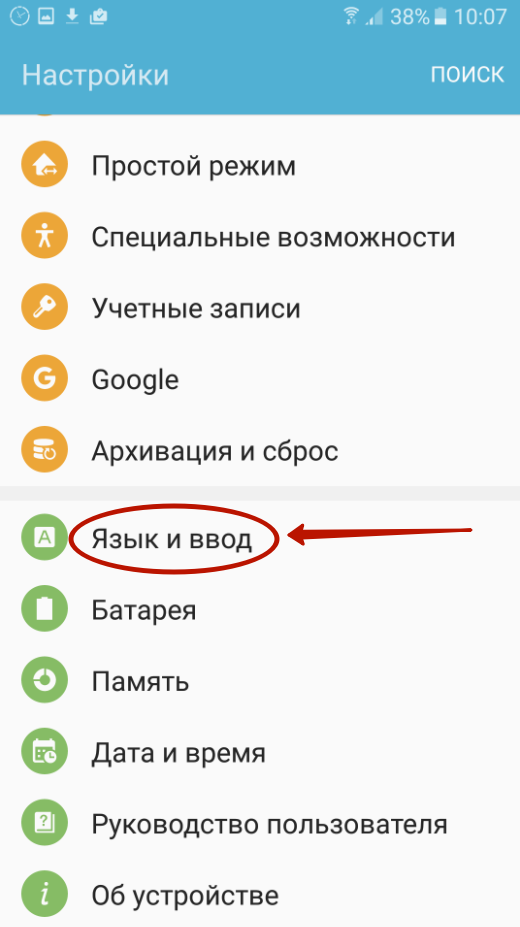
Шаг 3. Во вкладке «Настройки клавиатуры и ввода» необходимо выбрать ту виртуальную клавиатуру, которой вы пользуетесь. Какую именно вы используете — можно узнать, взглянув выше, на пункт «Клавиатура по умолчанию».
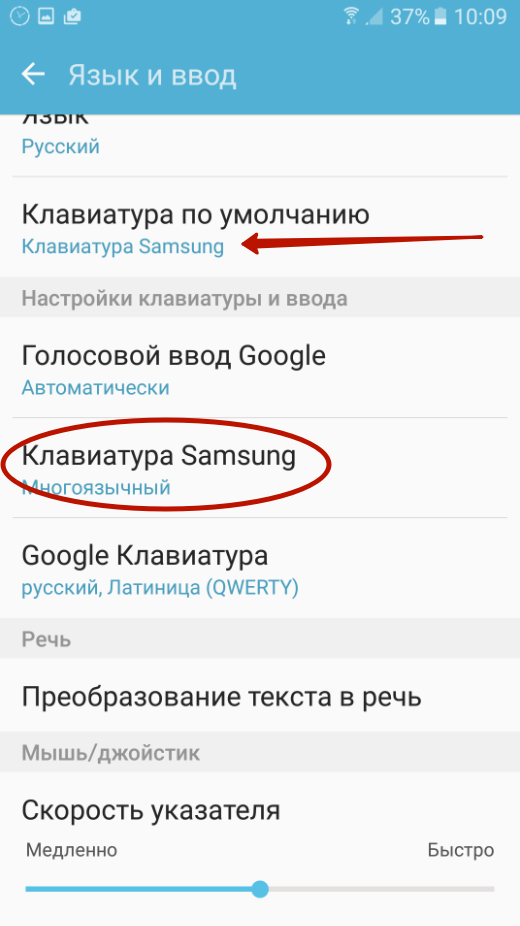
Шаг 4. Вы оказались в настройках выбранной клавиатуры. Здесь ищите пункт «Режим Т9». Дезактивируйте находящийся рядом с ним переключатель.
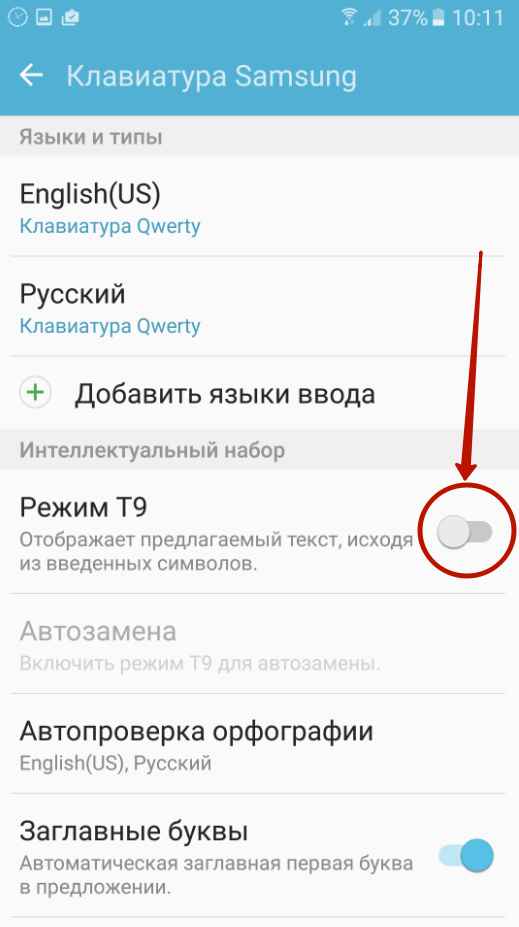
Обратите внимание: многие виртуальные клавиатуры не имеют поддержки Т9. Например, Google Keyboard по умолчанию предлагает QWERTY-раскладку, в связи с чем после установки этой утилиты не потребуется посещение настроек. Да и на современных смартфонах Samsung необходимость выключить Т9 возникает крайне редко.
Отключение автокоррекции
Иногда под словами «отключить Т9 на Андроид» пользователь понимает не пресловутую технологию, родом из 90-ых годов, а автозамену. Операционная система Android в целом и виртуальные клавиатуры в частности умеют автоматически делать буквы заглавными, расставлять точки и исправлять слова. Иногда пользователю всего этого не нужно. Отключить автокоррекцию можно без особого труда.
Обратите внимание: в этот раз мы покажем действия на примере «голого» Android — такой вы видите операционную систему на аппаратах семейства Nexus.
Шаг 1. Перейдите в настройки устройства.

Шаг 2. Зайдите в раздел «Язык и ввод».

Шаг 3. Теперь обратите своё внимание на подраздел «Клавиатура и способы ввода». Здесь выберите ту виртуальную клавиатуру, которую вы используете для написания текста.

Шаг 4. На отобразившейся страничке следует нажать на пункт «Исправление текста».

Шаг 5. Теперь вы можете отключить ненужные вам пункты автокоррекции. Так можно заставить смартфон не делать первые буквы в предложениях заглавными. Также можно отключить автоматическое исправление слов.

Отключить на телефоне Т9 и автокоррекцию можно и другим способом. Для этого достаточно запустить любое приложение и вызвать клавиатуру. После этого нажмите на значок в виде шестеренки и в открывшемся в окне выберите «Исправление текста».

Здесь вы сможете настроить различные параметры набора текста. Например, отключить «Автоисправление» и «Подсказки». В зависимости от версии приложения и других особенностей устройства, названия некоторых пунктов могут отличаться.
Вот так легко можно убрать режим Т9 из клавиатуры, разработанной Google. В других аналогичных приложениях для отключения автокоррекции используется похожий способ. А некоторые виртуальные клавиатуры вовсе не поддерживают данную функцию.
Убрать Т9 на андроиде: на мобильных устройствах
Удобная и весьма популярная опция автоматической замены текста получила широкое распространение среди пользователей. Немаловажным преимуществом этой функции станет возможность составления собственного словаря, а также другие возможности программы. Вместе с тем, иногда такая помощь становится очень сомнительной, ведь исправления часто касаются не тех слов, что приводит к появлению смешных и обидных казусов. Подобными примерами пестрят развлекательные ресурсы, а, чтобы не пополнить коллекцию таких анекдотов, наша статья расскажет, как отключить т9 на андроиде.
- Обычно необходимо провести следующие действия:
- На самсунге
- На xiaomi
- Что необходимо сделать:
- На хуавей
- На asus
- На планшете
- Что для этого потребуется:
- На Андроиде 7 версии
- Какие функции можно отрегулировать дополнительно:
Обычно необходимо провести следующие действия:
- В разделе настроек найти меню клавиатуры. Оно может называться по-разному.
- В параметрах настроек выбрать функцию автозамены. У нее также может быть несколько названий: «Умный ввод текста», «Параметры ввода» или, естественно, «Т9».
- Необходимо отжать кнопку активации, передвинуть ползунок в сторону отмены или любым предложенным способом отказаться от использования этой опции.
Обычно в смартфоне установлена стандартная версия клавиатуры по типу модели устройства. Если в вашем гаджете есть сразу несколько вариантов ввода (например, клавиатура самсунг и Google), выбрать режим необходимых настроек необходимо, либо сразу во всех типах управления, либо лишь в активном. Определение настроек клавиатуры можно посмотреть в том же разделе («Язык и ввод данных»), где активная программа будет стоять по умолчанию.

На самсунге
Владельцы смартфонов Самсунг также могут использовать специальные возможности ОС Андроид для удобства быстрого набора текста. Как отключить т9 на андроиде самсунг можно узнать из предыдущего алгоритма, разве что для некоторых моделей будут варьироваться названия разделов.
На xiaomi
Большинство смартфонов xiaomi снабжено клавиатурой со встроенной функцией Qwerty-раскладки, которая не только облегчает ввод информации, но и автоматически проверяет правописание. Необходимость в Т9 отпадает, поэтому в настройках по умолчанию эта функция не отображается. Как отключить т9 на андроиде xiaomi, если автозамена все равно происходит, можно сориентироваться по предложенному алгоритму.
Что необходимо сделать:
- Зайти в меню настроек системы.
- Выбрать пункт «Дополнительно».
- В указанном разделе найти категорию «Язык и ввод».
- Выбрать активную клавиатуру (предустановленную или скачанную самостоятельно).
- В настройках клавиатуры выбрать параметры «Исправление текста».
- В данном разделе можно выбрать и отключить (или включить) необходимые опции. Помимо правил правописания можно также установить комбинации «горячих» клавиш, которые вы сможете использовать для набора текста.

Кстати, на многих современных устройствах разработчиками предусмотрена специальная самообучаемая система. Во время пользования она «запоминает» часто используемые вами слова, чтобы впоследствии предлагать их первыми на быстром наборе. Если после покупки нового смартфона вы никак не можете найти общий язык с автозаменой, возможно, это как раз такой случай. Проще всего будет немного потерпеть, либо «ускорить обучение», добавив в словарь необходимые слова и термины. Обычно после двух-трех недель активного пользования устройством, система сама запомнить все необходимые фразы и станет помощником и умным советчиком.
На хуавей
Главная подсказка, как убрать т9 на андроиде huawei — искать категорию настройки «Интеллектуальный ввод». По сути это уже не Т9, а возможности автоматического угадывания слова. В смартфонах huawei эта опция чаще всего называется как-то непривычно, но разобраться с настройками помогут подсказки меню.
На asus
На основе предложенного алгоритма можно также разобраться самостоятельно, как отключить т9 на андроиде asus. Название разделов, отвечающих за автозамену также немного отличаются. Обычно в категории настроек клавиатуры необходимо выбрать пункт «Аналитический ввод», после чего искать категорию «Автоисправление».
Интересно: на многих моделях смартфонов и планшетов asus отсутствует возможность выключения параметров автоматической замены набранного текста. Вместе с тем, легким решением контролировать ситуацию может стать настройка установок используемого мессенджера. Для этого достаточно удержать на короткое время пустую строчку для ввода текста. Появиться меню настроек, в котором выбираем подходящие пункты отклюыения замены.
На планшете
Набор текста на планшете обычно менее проблематичный. На устройстве можно установить клавиатуры разного типа, а также легче увидеть собственные ошибки. Вместе с тем, функция автозамены также надоедает и владельцам планшетных компьютеров, поэтому при необходимости ее также можно отключить.

Что для этого потребуется:
- Зайти в системные настройки, выбрать пункт «Язык и ввод» или с похожим названием.
- Выбрать активную клавиатуру (установлена по умолчанию).
- В меню клавиатуры необходимо выбрать пункт «Автозамена», «Варианты исправлений» или что-то наподобие. Не всегда данная функция является «классическим» Т9, но именно она отвечает за неудачные исправления или автоматическую замену текста.
- Небольшое меню-подсказка предложит несколько вариантов, среди которых можно выбрать оптимальный для себя. Обычно для окончательной отмены любых подсказок желательно активировать вариант «никогда не исправлять».
В любом случае, процесс отмены Т9 на телефоне или планшетном компьютере не подразумевает полное удаление настройки. При необходимости всегда можно активировать режим исправлений, следуя предложенному алгоритму. Подобные манипуляции подразумевают использование системных средств, поэтому особого вмешательства в меню телефона не проводится.
На Андроиде 7 версии
Для владельцев смартфонов седьмой версии Андроид отключить Т9 станет еще проще, тем более что стандартная программа заменена более «продувинутой» автозаменой. Помимо исправления правописания и замены слов на «правильные» (по мнению программы), существует возможность полной адаптации режима ввода текстов на таких устройствах.
Какие функции можно отрегулировать дополнительно:
- Убрать Т9 на андроиде, передвинув ползунок в неактивный режим. Такой вариант есть далеко не во всех смартфонах, поэтому функция будет доступна не всем.
- Выключить варианты замены слов. После этого система не будет предлагать автозамену, а также не исправит слово без вашего ведома.
- Подсказка слов на основе уже набранного текста. Опция весьма схожа с предыдущей, поэтому и отключать подобные услуги лучше всего «пакетом».
- Автоисправление поможет сэкономить время на вводе слов, разумеется, если это правильное решение. Обычно текст вставляется после нажатия точки или пробела на виртуальной клавиатуре.
- Индивидуализация подсказок означает как раз тот случай самообучающейся системы, которая запоминает ваши самые часто употребляемые слова и предлагаем вам их в числе первых вариантов.
- Выставление заглавных букв автоматически. Это сделает текст более грамотным и правильным, но для увеличения шрифта всегда не хватает времени и терпения. После активации этой функции за вас это будет делать сама система.
- Автоматическая пунктуация — удобный сервис, но также грешит ляпами. Если вы не планируете ежедневно набирать текстовые «простыни», лучше обойтись без нее.
- Фильтр нецензурных слов — удобная, но относительно нечасто задействованная категория настроек клавиатуры.
Отключение функции Т9 — далеко не всегда решает все проблемы пользователя. Разумней сначала убедиться в собственной грамотности, а также обязательно перечитывать набранные сообщения. Это поможет избежать неловких ситуаций и просто откровенных ошибок правописания. Именно поэтому включенный Т9 — это не всегда плохо, ведь случайные огрехи в письме всегда можно списать на проделки этой программы.
Привычная уже система автоматической проверки правописания — Т9, изначально была создана для облегчения ввода текстовых сообщений. Ее создатели запрограммировали возможность исправления слов согласно правилам грамматики, но взамен мы получили множество поводов для улыбок и даже несколько неловких ситуаций. Чтобы избежать таких моментов, ненужную функцию можно отключить. Как отключить т9 на андроиде хуавей, самсунг и других популярных смартфонах на платформе Андроид, расскажет приведенная информация.
